머리글 1.5cm 설정 방법: 먼저 작업할 단어 문서를 열고 도구 모음에서 "삽입"을 클릭한 다음 "머리글 및 바닥글"을 찾아 "머리글"을 클릭하고 드롭다운에서 필요한 페이지를 선택합니다. 하단 메뉴 눈썹 스타일, 마지막으로 "헤더 상단 거리" 뒤에 "1.5cm"를 입력합니다.

이 문서의 운영 환경: Windows7 시스템, Dell G3 컴퓨터, Microsoft Office word2007.
word2007에서 머리글 및 바닥글 여백을 설정하려면 머리글 및 바닥글 "디자인"에서 설정해야 합니다.
단계는 다음과 같습니다.
작업이 필요한 워드 문서를 열고, 툴바에서 "삽입"을 클릭하세요.
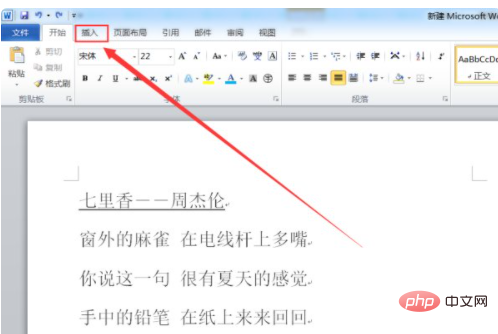
"머리글 및 바닥글"을 찾아 "머리글"을 클릭하고 드롭다운 메뉴에서 원하는 머리글 스타일을 선택하세요.
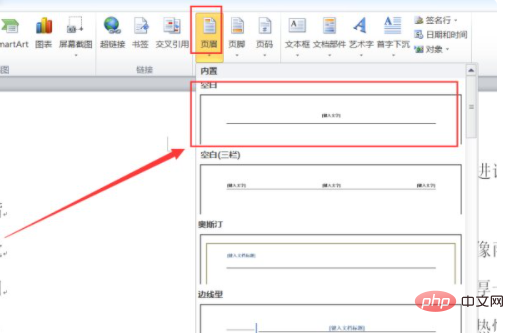
"머리글 및 바닥글" 디자인 도구에서 "위치"를 찾아 상단의 "머리글 상단 거리" 뒤에 "1.5cm"를 입력하고, "바닥글 하단 거리" 뒤에 "1.75cm"를 입력한 후 더블- click 텍스트의 모든 영역을 사용할 수 있습니다.
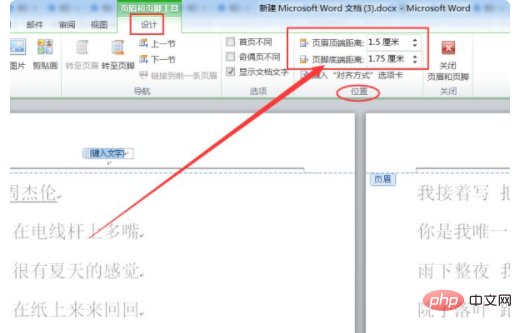
기본 문서로 돌아가서 머리글과 바닥글 여백이 성공적으로 설정되었습니다.
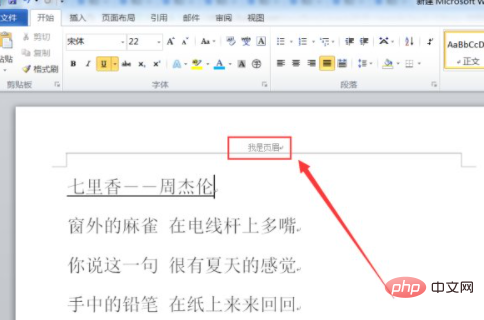
【추천 학습: 단어 튜토리얼】
위 내용은 헤더 1.5cm 설정방법의 상세 내용입니다. 자세한 내용은 PHP 중국어 웹사이트의 기타 관련 기사를 참조하세요!